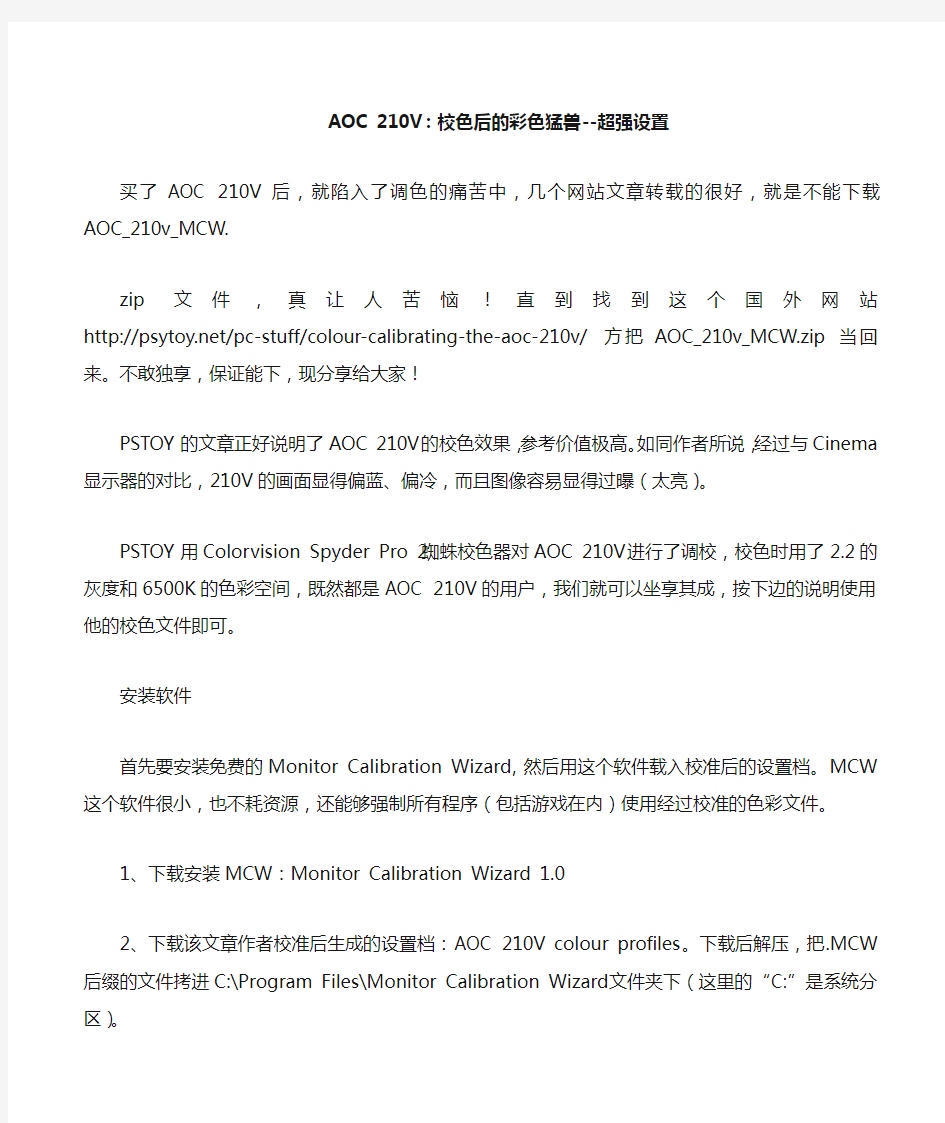AOC 210V:校色后的彩色猛兽--超强设置
买了AOC 210V后,就陷入了调色的痛苦中,几个网站文章转载的很好,就是不能下载AOC_210v_MCW.
zip 文件,真让人苦恼!直到找到这个国外网站https://www.360docs.net/doc/f316085338.html,/pc-stuff/colour-calibrating-the-aoc-210v/ 方把AOC_210v_MCW.zip 当回来。不敢独享,保证能下,现分享给大家!
PSTOY的文章正好说明了AOC 210V的校色效果,参考价值极高。如同作者所说,经过与Cinema显示器的对比,210V的画面显得偏蓝、偏冷,而且图像容易显得过曝(太亮)。
PSTOY用Colorvision Spyder Pro 2蜘蛛校色器对AOC 210V进行了调校,校色时用了2.2的灰度和6500K 的色彩空间,既然都是AOC 210V的用户,我们就可以坐享其成,按下边的说明使用他的校色文件即可。
安装软件
首先要安装免费的Monitor Calibration Wizard,然后用这个软件载入校准后的设置档。MCW这个软件很小,也不耗资源,还能够强制所有程序(包括游戏在内)使用经过校准的色彩文件。
1、下载安装MCW:Monitor Calibration Wizard 1.0
2、下载该文章作者校准后生成的设置档:AOC 210V colour profiles。下载后解压,把.MCW后缀的文件拷进C:\Program Files\Monitor Calibration Wizard 文件夹下(这里的“C:”是系统分区)。
调节AOC 210V设置
1、按下显示器右下角的MENU键,进入设置菜单。
2、进入“其它”,移动光标至“重置”,按下MENU键选择“是”,把显示器恢复到出厂设置。
3、进入“色温”菜单,将“色温”调到“使用者设定”。
4、将“微调-红”改为58
5、将“微调-绿”改为55
6、将“微调-蓝”改为55
应用色彩档案
1、运行Monitor Calibration Wizard(开始> 所有程序> Monitor Calibration Wizard >Monitor Calibration Wizard);
2、在"Load Profile"的下拉菜单中选择“AOC 210v C50 B90 R58 G55 B55”,点击“Load”,这时显示器的显示色彩会发生变化,但愿能变得让各位看客都觉得顺眼哈!
3、如果新的颜色很顺眼,就可以勾选MCW窗口下端的前两个选项,让MCW开机自启动,自动强制所有程序使用当前色彩设置。
经过校准,AOC这款显示器变得非常猛,灰色很均衡,让整个画面偏冷的蓝色调没了,图像的白色部位显得特别细腻Warm Game - 暖色温;ECO模式为“游戏”Warm Internet - 暖色温;ECO模式为“网络”Warm Movie - 暖色温;ECO模式为“电影”Warm Sports - 暖色温;ECO模式为“运动”Warm Standard - 暖色温;ECO模式为“标准”Warm Text - 暖色温;ECO模式为“文本”
俺建议:直接选择第1项:AOC 210v C50 B50 R58 G55 B55
字体颜色代码完整
致M i n g制作? 字体颜色代码 2?红色?#FF0000? 3?绿色?#00FF00? 4?蓝色?#0000FF? 5?牡丹红?#FF00FF? 6?青色?#00FFFF? 7?黄色?#FFFF00? 8?黑色?#000000? 9?海蓝?#70DB93? 10?巧克力色?#5C3317? 11?蓝紫色?#9F5F9F?? 12?黄铜色?#B5A642?? 13?亮金色?#D9D919?? 14?棕色?#A67D3D?? 15?青铜色?#8C7853?? 16?2号青铜色?#A67D3D?? 17?士官服蓝色?#5F9F9F?? 18?冷铜色?#D98719?? 19?铜色?#B87333?? 20?珊瑚红?#FF7F00?? 21?紫蓝色?#42426F??
22?深棕?#5C4033?? 23?深绿?#2F4F2F?? 24?深铜绿色?#4A766E?? 25?深橄榄绿?#4F4F2F?? 26?深兰花色?#9932CD?? 27?深紫色?#871F78?? 28?深石板蓝?#6B238E?? 29?深铅灰色?#2F4F4F?? 30?深棕褐色?#97694F?? 32?深绿松石色?#7093DB?? 33?暗木色?#855E42?? 34?淡灰色?#545454?? 35?土灰玫瑰红色?#545454?? 36?长石色?#D19275?? 37?火砖色?#8E2323?? 38?森林绿?#238E23?? 39?金色?#CD7F32?? 40?鲜黄色?#DBDB70?? 41?灰色?#C0C0C0?? 42?铜绿色?#527F76?? 43?青黄色?#93DB70?? 44?猎人绿?#215E21?? 45??印度红?#4E2F2F??
Photoshop的颜色设置及色彩管理
Photoshop的颜色设置及色彩管理2009-09-07 11:40:35| 分 类:Photoshop|举报|字号订阅 随着数码相机的普及和发展,出于校正、美化照片的目的,掌握一招半式的后期处理技巧变得刻不容缓。因此在2008年,本栏目特别邀请到在数码影像领域研究多年的刘宽新老师,把他最新著作《数码影像专业教程》中提供的经验、技巧摘录出来,以飨读者。 色彩管理是一个复杂但又不能回避的课题,是数码影像后期处理的基础,它的每一点变化,都直接影响着其后每一步处理的结果。我们就以Photoshop的颜色设置和色彩管理入手,以此正式拉开今年数字课堂的序幕。 以Photoshop为例,没有正确的设置就会使后期制作处在混乱的状态,导致前期拍摄的照片在制作阶段打了折扣,影响到输出质量,正确设置Photoshop的
色彩是优良制作的前提。 “颜色设置”是Photoshop的色彩控制指挥中心。启动Photoshop,选择“编辑/颜色设置”,打开“颜色设置”控制面板,点击“更多选项”后就可以看到全部面板,从上到下分别有5个板块区域,分别为:“设置、工作空间、色彩管理方案、转换选项和高级控制”。应该如何设定,我们一一按顺序来分析。 1“自定”设置
它是整个设置的纲目,打开下拉菜单会出现一列预置好的选项,如果选中任何一项,整个面板下面的四大板块都会出现与之配套的全部选项。对于对色彩管理不太熟悉的初级用户,建议使用“北美印前默认设置”(有些显示“北美印前2”),此设置较为专业,能够取得稳妥、安全的使用效果。 而如果选择了“自定”设置,则可进行自主设定,更好地实现个人意图。设置自定板块后,其余四大板块都要自已来设定。 2“工作空间”设置
HTML+CSS标签属性大全
HTML CSS标签属性大全 a卷标, 属性名称, 简介 批注 1、跑马灯 普通卷动 滑动 预设卷动 来回卷动 向下卷动 向上卷动 向右卷动 向左卷动 卷动次数 设定宽度 设定高度 设定背景颜色 设定卷动距离 设定卷动时间 2、字体效果
…
标题字(最大)
…
标题字(最小)
…粗体字
…粗体字(强调)
…斜体字
…斜体字(强调)
…斜体字(表示定义)
…底线
…底线(表示插入文字)
…横线
…删除线
…删除线(表示删除)
…键盘文字
… 打字体
…固定宽度字体(在文件中空白、换行、定位功能有效)
…</plaintext>固定宽度字体(不执行标记符号) <listing>…</listing> 固定宽度小字体 <font color=00ff00>…</font>字体颜色 <font size=1>…</font>最小字体 <font style =font-size:100 px>…</font>无限增大 3、区断标记 <hr>水平线 <hr size=9>水平线(设定大小) <hr width=80%>水平线(设定宽度) <hr color=ff0000>水平线(设定颜色) <br>(换行) <nobr>…</nobr>水域(不换行)</p><h2>HTML字体属性</h2><p>HTML字体属性 一、文字样式设置的基本标签—<font> 设置字体样式的基本标签是<font></font>,被其包含的文本为样式作用区。在初学者的HTML代码编写中,<font></font>容易被多重嵌套,如<font 属性1=值1><font 属性2=值2>文本</font></font>。还有一种情况是标签嵌套错位,如<font>文本</font> 。为了规范代码的编写,避免不必要的错误,读者在初学时一定要谨慎。 二、设置文字的颜色 color是<font></font>标签的属性之一,用于设置文字颜色。编写代码如代码2.1所示。 代码2.1 字体颜色的设置:font_color.htm <html> <head> <title>字体颜色的设置</title> </head> <body> 浅红色文字:<font color="#dd0000">HTML学习的本质就是该是什么就用什么</font><br /> 深红色文字:<font color="#660000">HTML学习的本质就是该是什么就用什么</font><br /> 浅绿色文字:<font color="#00dd00">HTML学习的本质就是该是什么就用什么</font><br /> 深绿色文字:<font color="#006600">HTML学习的本质就是该是什么就用什么</font><br /> 浅蓝色文字:<font color="#0000dd">HTML学习的本质就是该是什么就用什么</font><br /> 深蓝色文字:<font color="#000066">HTML学习的本质就是该是什么就用什么</font><br /> 浅黄色文字:<font color="#dddd00">HTML学习的本质就是该是什么就用什么</font><br /> 深黄色文字:<font color="#666600">HTML学习的本质就是该是什么就用什么</font><br /> 浅青色文字:<font color="#00dddd">HTML学习的本质就是该是什么就用什么</font><br /> 深青色文字:<font color="#006666">HTML学习的本质就是该是什么就用什么</font><br /> 浅紫色文字:<font color="#dd00dd">HTML学习的本质就是该是什么就用什么</font><br /> 深紫色文字:<font color="#660066">HTML学习的本质就是该是什么就用什么</font><br /> </body> </html> 浏览效果如图2.2所示。</p><h2>色彩管理如何正确打印色块</h2><p>正确打印色块指南 在制作打印机ICC的时候,需要使用分光光度计来测量打印机打印出来的色卡文件,色卡文件打印的正确与否,直接决定了将来制作的ICC曲线准确与否。因此,为保证ICC 的准确性,确保您得到满意的打印效果,请耐心仔细阅读以下色卡打印注意事项:备注:热转印色卡大家可以在文件包中找到,A4大小,一共三张色卡,也可以直接在网站上下载。 第一步:进行打印前设定:为避免打印的色卡出现色彩的错误转换,我们需要首先对photoshop和打印机进行简单设定。 (1)首先打开photoshop的颜色设置面板,对照将红框内的内容设置如下即可 (2)系统内打印机机颜色管理设置:(以230为例,右键点对应打印机,选属性即出现此对话框),将与打印机关联的颜色配置文件删除掉。</p><p>第二步:打印色块: 使用PHOTOSHOP打开色卡,如果按上面的要求设置后,打开色卡文件的时候,一定会跳出如下图的对话框,请一定选择“保持原样”,也不要对色卡进行修改分辨率,尺寸和任何颜色调整。 在打印前,先选择打印预览选项面板/显示其他选项(或高级),按如下图所示设置,不要缩放,来源选择文档,打印机中选择保持为来源,即不作打印色彩管理。</p><p>备注:由于photoshop的版本不同,此处文字内容和位置也不尽相同,但请注意此处意思为使用文档自身的icc设置,不使用色彩管理。 另外,打印色卡时,需要关闭打印机的色彩管理功能,下面以EPSON 230为例子演示:</p><p>在打印机首选项里,一定要将ICM,选择关(无色彩调整);另外一般热转印用户在纸张类型我们推荐使用“爱普生照片质量喷墨纸”或“爱普生粗面纸”;打印质量客户可以根据需要进行选择“优质照片”,对精度要求更高的可以将“高速”去掉。 OK,各项设置完毕,由于我们给您提供的色块已经进行了镜像,您现在点击确定直接打印即可出来即可,每份色卡一共三张。 由于色卡要进行后续转印,为避免因转印时导致色卡不准,我们建议您至少打印两份为宜,这样可以保证一次成功! 打印完色卡后,等纸张干燥后,将色卡装入纸袋中快递寄给我们即可,正常情况下我们将在收到色卡后的一到两个工作日内完成制作,通过邮箱、QQ等方式将ICC文件发给您。制作的材料费用由我方承担,快递费由发货方承担!</p><h2>HTML5代码大全</h2><p>一、HTML各种命令的代码: 1、文本标签(命令) <pre></pre> 创建预格式化文本 <h1></h1> 创建最大的标题 <h6></h6> 创建最小的标题 <b></b> 创建黑体字 <i></i> 创建斜体字 <tt></tt> 创建打字机风格的字体 <cite></cite> 创建一个引用,通常是斜体 <em></em> 加重一个单词(通常是斜体加黑体) <strong></strong> 加重一个单词(通常是斜体加黑体) <font size=?></font> 设置字体大小,从 1 到 7 <font color=?></font> 设置字体的颜色,使用名字或十六进制值2、图形(命令) <img src="name"> 添加一个图像 <img src="name" align=?> 排列对齐一个图像:左中右或上中下 <img src="name" border=?> 设置围绕一个图像的边框的大小 <hr> 加入一条水平线 <hr size=?> 设置水平线的大小(高度) <hr width=?> 设置水平线的宽度(百分比或绝对像素点) <hr noshade> 创建一个没有阴影的水平线 3、链接(命令) <a href="URL"></a> 创建一个超链接 <a href="mailto:EMAIL"></a> 创建一个自动发送电子邮件的链接 <a name="NAME"></a> 创建一个位于文档内部的靶位 <a href="#NAME"></a> 创建一个指向位于文档内部靶位的链接 4、格式排版(命令) 创建一个新的段落 <p align=?> 将段落按左、中、右对齐 <br> 插入一个回车换行符 <blockquote></blockquote> 从两边缩进文本 <dl></dl> 创建一个定义列表 <dt> 放在每个定义术语词之前 <dd> 放在每个定义之前 <ol></ol> 创建一个标有数字的列表 <li> 放在每个数字列表项之前,并加上一个数字 <ul></ul> 创建一个标有圆点的列表 <li> 放在每个圆点列表项之前,并加上一个圆点 <div align=?> 一个用来排版大块HTML 段落的标签,也用于格式化表二、HTML基本语法 文件格式<html></html>(文件的开头与结尾) 主题<title></title>(放在文件的开头)</p><h2>Html网页字体颜色代码大全</h2><p>Html网页字体颜色代码大全 好多人找html网页字体颜色都要去PS或者fireworks里面对照看下,那样太麻烦了,我给大家总结出一些用于Html网页文字颜色的代码,以免在去大家软件看看是什么颜色,html网页的代码太多了,我找的这些都是基本常用的字体颜色吧!也记录给我自己用的,以后就不会在去软件里面看下到底用哪种文字代码,希望大家喜欢!至于怎么详细的操作就不用我给大家说了吧!呵呵,喜欢的话大家赶快搜藏起来吧!以免用的时候方面喔!看看是不是大全啊? <font color="输入颜色代码">输入文字</font> 颜色代码大全: 1 白颜色 #FFFFFF 2 红颜色 #FF0000 3 绿颜色 #00FF00 4 蓝颜色 #0000FF 5 牡丹红 #FF00FF 6 青颜色 #00FFFF 7 黄颜色 #FFFF00 8 黑颜色 #000000 9 海颜蓝 #70DB93 10 巧克力色 #5C3317 11 蓝紫色 #9F5F9F 12 黄铜色 #B5A642 13 亮金色 #D9D919 14 棕色 #A67D3D 15 青铜色 #8C7853 16 2号青铜色 #A67D3D 17 士官服蓝色 #5F9F9F 18 冷铜色 #D98719 19 铜色 #B87333 20 珊瑚红 #FF7F00 21 紫蓝色 #42426F 22 深棕 #5C4033 23 深绿 #2F4F2F 24 深铜绿色 #4A766E 25 深橄榄绿 #4F4F2F 26 深兰花色 #9932CD 27 深紫色 #871F78 28 深石板蓝 #6B238E 29 深铅灰色 #2F4F4F 30 深棕褐色 #97694F 32 深绿松石色 #7093DB 33 暗木色 #855E42 34 淡灰色 #545454 35 土灰玫瑰红色#856363 36 长石色 #D19275 37 火砖色 #8E2323 38 森林绿 #238E23 39 金色 #CD7F32 40 鲜黄色 #DBDB70 41 灰色 #C0C0C0 42 铜绿色 #527F76 43 青黄色 #93DB70 44 猎人绿 #215E21 45 印度红 #4E2F2F 46 土黄色 #9F9F5F 47 浅蓝色 #C0D9D9 48 浅灰色 #A8A8A8 49 浅钢蓝色 #8F8FBD</p><h2>html字体大小</h2><p>html字体大小、颜色、粗体、下划线代码(局部) <font size="12px"></font> 字体大小这里是设置为12像素也可以设置其他大小注意单位可以使像素还可以是其他的比如厘米英寸都可以 <font color="red"></font> 字体颜色这里设置为红色也可以使蓝色blue 绿色green 或更精确丰富的16进制值如#873422 <strong> </strong> 字体加粗(也可以用<b></b> ,不推荐) <u> </u> 下划线 ----------------------------------------------------- <h1 align="center"></h1> 这段代码我给你分开解释 首先<h1></h1>是【标题标签】,除了h1还有h2 h3 h4 h5 h6字体大小依次减小,这主要是根据实际情况用的。【但不是用来控制字体大小用的】。 align="center"是属性center 是值。也就是让h1 标题剧中显示显示在网页的最中间还有left 、right 让标题显示在左边或右边。。 --------------------------------------- 插一下嘴现在用来控制网页外观表现都是用css 来控制的也就是样式表比如我们写这样的标题<h1>html的文字样式</h1>,再写一个副标题<h2>----写给入门同学</h2>。用上面的写法话就是 <h1 align="center">html的文字样式</h1></br><h2 align="right">----写给入门同学</h2>,【</br>是换行的意思】 这段代码就是让主标题剧中显示二副标题h2 在下一行的靠网页右边显示 ------用css则不这样写了, 直接内容<h1>html的文字样式</h1></br><h2>----写给入门同学</h2> 然后写样式h1{text-align="center";},h2{text-align="right";}当然这段控制样式的css代码要写在样式<style></style>标签里这里就不多说了</p><h2>ps中颜色模式的CMYK解析-(付颜色配比表)</h2><p>CMYK模型 C 代表青色(Cyan) M 代表洋红色(Magenta) Y 代表黄色(Yellow) K. 代表黑色(black ) CMYK模型针对印刷媒介,即基于油墨的光吸收/反射特性,眼睛看到颜色实际上是物体吸收白光中特定频率的光而反射其余的光的颜色。是靠减少一种颜色来加亮它的互补色。 CMYK通道灰度图较白表示油墨含量较低,较黑表示油墨含量较高,纯白表示完全没有油墨,纯黑表示油墨浓度较高。 在PS中,在准备用印刷颜色打印图像时,应使用CMYK模式。如果由RGB图像开始,最好先编辑,然后再转换为CMYK模式。如以RGB模式输出图片直接打印,印刷品实际颜色将与RGB预览颜色有较大差异。 CMYK颜色表C:青色M:洋红色Y:黄色K:黑色 混合纯青色(C)、洋红色(M) 和黄色(Y) 色素可通过吸收产生黑色</p><p>RGB模式 G 代表green 绿色 R 代表red 红色 B 代表blue 蓝色 纯黑色-RGB(0,0,0) 纯绿色-RGB(0,255,0)纯蓝色-RGB(0,0,255)纯红色-RGB(255,0,0)亮红色-RGB(246,20,50)</p><p>纯白色-RGB(255,255,255) 中灰色-R=G=B(0和255除外) 黄色-RGB(255,255,0)【即:纯白色-蓝色或纯红色+纯绿色】 紫色-RGB(255,0,255)【即:纯白色-绿色或纯红色+纯蓝色】 青色-RGB(0,255,255)【即:纯白色-红色或纯绿色+纯蓝色】 对于一幅图像, 若单独增加R的亮度,相当于红色光的成分增加。那么这幅图像就会偏红色。 若单独增加B的亮度,相当于蓝色光的成分增加。那么这幅图像就会偏蓝色。</p><h2>Photoshop色彩设定</h2><p>书山有路勤为径;学海无涯苦作舟 Photoshop色彩设定 我们了解以上术语之后,现在可以动手建立photoshop的色彩设定了。 不需要开启任何档案,按以下步骤设置即可: 1. 点击菜单Edit >; Color Settings 2. 第一栏是色彩设置。如果没有增加设置,这里只有4至5个预 设,可以选择预设来快速设定Photoshop工作空间的色彩,例如我选择了Monitor Color,RGB色空间便会设定为sRGB而CMYK便是U.S. WebCoated。 3. 第二栏是Working Spaces,在这里用户要选择理想的色彩空间 ([3] ICC),笔者在这里示范一般流行的设置,待下期再示范其它方法。 现在笔者就在RGB选择Adobe RGB(1998)而在CMYK选择Coated FOGRA39 (ISO 12647:2004),Gray及Spot可随意选择15%或20%。严格来说这两个模式不在色彩管理里,所以在这里没有ICC的提供。 4. 第三栏是Color Management Policies色彩管理措施,我一般 都会选择PreservedEmbedded Profiles及勾选所有ProfileMismatches / Missing Profiles。这选择会保留档案的原有色彩设置,同时当文件与软 件设置不吻合时会提示用户。如果没有点选More Options,设置到这里便 差不多完成。 5. 最后我们可以储存这个色彩设定,按对话框右边的Save键,然 后给予一个适合的名称,例如ISO Standard,然后按储存键,这时会弹 出C o l o r S e t t i n g sComment,可随意输入描述。如果在R G B 或/ 及C M Y K 选择了一些特别的ICC,在这里加入描述便可帮助其它人 明白这设置的目的。色彩设定一般预定储存在Adobe程序的Settings活 专注下一代成长,为了孩子</p><h2>html中字体设置详细版</h2><p>html字体设置 html字体设置大全 (1) 比喻代码如下: <DIV align=center> <FONT style="FONT-SIZE:50pt;filter:alpha(opacity=100,style=3);WIDTH:100%; COLOR:red;LINE-HEIGHT:150%;FONT-FAMILY:华文行楷"><B>金钥匙家 园!</B></FONT> 金钥匙家园!说明:opacity属性:设置透明度,取值0至100之间的任意数值,100表示完全不透明; style属性:设置渐变风格,0表示均匀渐变,1表示线性渐变,2表示放射渐变,3表示直角渐变。而width:100%则表示参与渐变的对象的宽度,通常都设置为100%。(2) 比喻代码如下:<DIV align=center> <FONT style="FONT-SIZE:50pt;filter:blur(add=1,direction=30,strength=5);WIDT H:100%; COLOR:rrd;LINE-HEIGHT:150%;FONT-FAMILY:华文行楷"><B>金钥匙家园!</B></FONT>金钥匙家园!说明:ADD属性在运动模糊中,其值为0和1,0表示“否”,用于文字,1表示“是”,用于图像;Direction属性是模糊移动的角度,其值为0至360度;Strength属性是模糊移动的距离.(3) 比喻代码如下:<DIV align=center> <FONT style="FONT-SIZE:50pt;filter:dropshadow(color=lightgreen,offX=5,offY= 3,Positive=1);WIDTH:100%; COLOR:blue;LINE-HEIGHT:150%;FONT-FAMILY:华文行楷"><B>金钥匙家园!</B></FONT>金钥匙家园!说明: color属性:设置影子文本的颜色; offX和offY属性:影子文本下落的位移值; Positive属性:指定透明象素阴影,布尔型,0为是,1为否。 (4) 比喻代码如下:<DIV align=center> <FONT style="FONT-SIZE:50pt;filter:shadow(color=black,direction=180);WIDTH: 100%; COLOR:red;LINE-HEIGHT:150%;FONT-FAMILY:华文行楷"><B>金钥匙家 园!</B></FONT>金钥匙家园! 说明: color属性:阴影颜色; direction属性:阴影角度,值取0至360度。</p><h2>PS中的图层样式的混合颜色带原理基础详解</h2><p>PS中的图层样式的混合颜色带原理基础详解 今天的教程向朋友们介绍PS中的图层样式的混合颜色带原理,混合颜色带是一种特殊的高级蒙版,它可以快速隐藏像素。图层蒙版、剪贴蒙版和矢量蒙版都只能隐藏一个图层中的像素,而混合颜色带不仅可以隐藏一个图层中的像素,还可以使下面图层中的像素穿透上面的图层显示出来。 混合颜色带可以控制调整图层影响的图像内容,他可以只影响图像中的暗色调,而亮色调保持不变,或者相反。 我们来看一下演示。 打开素材图,新建一个渐变映射调整图层,使图像黑白,对比图如下:</p><p>FEVTE编注:更多PS教程讨论交流和PS作品请到飞特论坛PS交流区,地址:https://www.360docs.net/doc/f316085338.html,/forum-51-1.html 如果我们要减弱调整图层对图像亮区域的影响,我们可以向左拖动"下一图层"右边的白色滑块,效果如图。 如果我们要减弱调整图层对图像暗区域的影响,我们可以向右拖动"下一图层"左边的黑色滑块,效果如图</p><p>好了,下面我们来了解一下混合颜色带的原理。 在混合颜色带中,本图层滑块和下一图层滑块下面各有一个渐变条,他们代表了图像的亮度范围,从0(黑)到255(白)。 拖动黑色滑块,可以定义亮度范围的最低值,拖动白色滑块,可以定义亮度范围的最高值。 接下来我们来实际操作一下。 建立如图文件 "本图层"是指当前正在处理的图层,拖动本滑块可以隐藏当前图层中的像素。例如,将本图层的黑色滑块拖动到数值70处,</p><p>就可以隐藏当前图层中所有亮度值低于70的像素。 如果将本土层中的白色滑块拖动到130处,则可以隐藏当前图层中亮度值高于</p><p>130的像素。 "下一图层"是指当前图层下面的那一图层,拖动下一图层中的滑块,可以是下面图层中的像素穿透当前图层显示出来。</p><h2>CSS颜色字体代码,颜色大全 css 字体颜色</h2><p>0CSS 颜色大全css 字体颜色 CSS 颜色大全css 字体颜色,将颜色代码代替css里面的颜色,就可以。div中控制某段字体颜色html代码div id=sidebar spanCSS 颜色大全css 字体颜色/span/div CSS文件#sidebar { } #sidebar .span{ color:# ? ? 你正在观看的是:CSS 颜色大全css 字体颜色 CSS 颜色大全css 字体颜色,将颜色代码代替css里面的颜色,就可以。 div中控制某段字体颜色 html代码 <div id="sidebar"> <span>CSS 颜色大全css 字体颜色</span></div> CSS文件 #sidebar { } #sidebar .span{ color:#FF0000 } 1 白色#FFFFFF 2 红色 #FF0000 3 绿色 #00FF00 4 蓝色 #0000FF 5 牡丹红#FF00FF 6 青色#00FFFF 7 黄色 #FFFF00 8 黑色 #000000 9 海蓝 #70DB93 10 巧克力色#5C3317 11 蓝紫色#9F5F9F 12 黄铜色 #B5A642 13 亮金色 #D9D919 14 棕色 #A67D3D 15 青铜色#8C7853 16 2号青铜色#A67D3D 17 士官服蓝 色#5F9F9F 18 冷铜色 #D98719 19 铜色 #B87333 20 珊瑚红#FF7F00 21 紫蓝色#42426F 22 深棕 #5C4033 23 深绿 #2F4F2F 24 深铜绿色 #4A766E 25 深橄榄绿#4F4F2F 26 深兰花色#9932CD 27 深紫色 #871F78 28 深石板蓝 #6B238E 29 深铅灰色 #2F4F4F 30 深棕褐色#97694F 32 深绿松石色#7093DB 32 深绿松石 色#7093DB 33 暗木色 #855E42 34 淡灰色 #545454 35 土灰玫瑰红色 #856363 36 长石色#D19275 37 火砖色 #8E2323 62 褐红色 #8E236B 63 中海蓝色 #32CD99 64 中蓝色#3232CD 65 中森林绿#6B8E23 66 中鲜黄色 #EAEAAE 67 中兰花色 #9370DB 68 中海绿色 #426F42 69 中石板蓝色 #7F00FF</p><h2>如何用css设置网页字体</h2><p>如何用css设置网页字体 2009-10-20 05:11 阅读22 评论0 字号:大中小 在网页界面的设计过程中,许多人考虑最多的是用什么图形与色彩来装饰网页,或是在网页上加上什么动画特效;而对于网页的字体却不太重视。结果往往是有些网站的字体不是太小就是太大,严重影响阅览;而有的网站整页用的都是标准字体,毫无个性而言。其实,字体作为网站内容的载体,有其独特的重要性, 是不应该忽视的。 运用Html,我们可以对字体的大小及字形进行简单的修改,但要进行统一地控制、创建特殊效果,就必须要用到css.它能让您更有效地控制网页外观,并可以扩充精确指定网页元素位置,外观以及创建特殊效果的能力。考虑到用frontpage制作网页的人较多,同时它对其他网页编辑器的使用者也有一定的借鉴 作用, 因此,我就讲解一下如何在frontpage2000中运用css设置网页字体。 我们可以用css设置出无数种网页字体,但万变不离其宗,任何的变化都要遵循css的基本语法。因此我们先来了解一下css的基本语法,它是这样子的:HTML 标志{ 标志属性:属性值;标志属性:属性值;标志属性:属性值;…… }。设置字体时,只要正确的更改字体属性的属性值,就可以达到目的。字体属性共分五种:字族(font-family)、字体风格(font-style)、字体变形(font-variant)、字体加粗(f ont-weight)、字体大小(font-size),此外font属性是一个总体属性,可一一指定以上各种属性和属性值。 它们的功能与属性值如下: 1、字族(font-family) 功能:通过font-family指定字体类型用于改变HTML标志或元素的字体,你可设置一个可用字体清单。 浏览器由前向后选用字体。 其语法为:h1 {font-family: 字体类型,字体类型,字体类型} 2、字体风格(font-style) 功能:使文本显示为扁斜体或斜体等?属性值:normal-普通、italic-斜体、oblique-偏斜体 语法为:h1{font-style:属性值} 3、字体变形(font-variant) 功能:使文本中的小写字母显示为字体较小的大写字母,常用于设计特殊的标题。 属性值:normal(普通)和small-caps(小型大写字母) 语法为:h1{font-variant:属性值} 4、字体加粗(font-weight) 功能:用于设置字体笔划的粗细。 属性值:正常度- normal</p><h2>Photoshop中各种工具调色详解</h2><p>Photoshop中各种工具调色详解 调色,顾名思义,就是将图像中特定的色调加以改变,形成不同感觉的另一色调图像。看似很普通的一种照片处理功能,可细细研究起来,它所包含的知识却包罗万象。我们要做到的不仅仅是要理解什么是调色,而更重要的是要明白怎么去调色,在photoshop中有那些工具、那些方法可以对一张普通照片进行调色,让其达到想要的效果。 经过仔细查阅资料并自己反复试验,总结出在PS中对图像进行调色所涉及到的工具主要有:可选颜色、曲线、色彩平衡、色相/饱和度、色阶、通道混合器、渐变映射、信息面板、拾色器……而调色,并不是一种简单的工具就可以达到我们想要的效果,要想达到更高的境界,就必须利用各种可能用到的办法反复调试,反复总结经验,最后形成自己的一套调色模式,直接达到想要的效果。 任何行动都得理论与实践相结合,那么为了能更好的在后期调色中控制颜色,很多基础知识是必须要知道的,我们首先就得理解其相关工具的理论知识,知道每一种工具的调节与哪些因素有关,为何调节会得到另一种效果……这样才能在调色之前已经对结果有了一定的认识。 一、可选颜色 可选颜色调色优势:可以调整每种原色而不影响其他颜色(RGB与CMYK 模式下可选颜色中的颜色变化略有不同,在LAB模式下不能使用可选颜色,以下只是针对RGB模式下进行使用) 1、面板</p><p>这是可选颜色对话框,在颜色选项框中有红色、黄色、绿色、青色、蓝色、洋红、白色、中性色、黑色9个颜色选项,在调节框中有青色、洋红、黄色、黑色四个调节控制点,而下面方法单选框中有相对和绝对两种。 (1)青、洋红、黄、黑——油墨含量的调整CMYK 青、洋红、黄三种油墨原色是RGB色光三原色的补色,而黑色指用CMY 这三种原色混合出的黑色(注:CMYK中的K指在印刷中由于颜料的限制配不出真正的黑色而额外添加黑色油墨来补充印刷色,是一种单独的油墨)。可选颜色工具通过更改青、洋红、黄、黑色即CMYK的油墨数量来实现颜色的调整。 (2)可调整的原色(主色) 可调整的主色分为三组: RGB三原色:红色、绿色、蓝色; CMY三原色:黄色、青色、洋红; 黑白灰明度:白色、黑色、中性色。 当我们选定了一个范围后,可以 拖动需要调整的滑块,分别改变这个范围内像素的油墨三原色及黑色数值进行调整,调整黑色时数值变化等同于同时作用于三个分量。 (3)计算方法:相对与绝对 相对:按照总量的百分比更改颜色的量。例,若从20%青色像素添加10%,则2%将添加到青色,结果为22%的青色(20%+20%*10%=22%)。(不能调</p><h2>CSS颜色字体代码</h2><p>CSS 颜色大全css 字体颜色 CSS 颜色大全css 字体颜色,将颜色代码代替css里面的颜色,就可以。div中控制某段字体颜色html代码div id=sidebar spanCSS 颜色大全css 字体颜色/span/div CSS文件#sidebar { } #sidebar .span{ color:# ? ? 你正在观看的是:CSS 颜色大全css 字体颜色 CSS 颜色大全css 字体颜色,将颜色代码代替css里面的颜色,就可以。 div中控制某段字体颜色 html代码 <div id="sidebar"> <span>CSS 颜色大全css 字体颜色</span></div> CSS文件 #sidebar { } #sidebar .span{ color:#FF0000 } 1 白色#FFFFFF 2 红色 #FF0000 3 绿色 #00FF00 4 蓝色 #0000FF 5 牡丹红#FF00FF 6 青色#00FFFF 7 黄色 #FFFF00 8 黑色 #000000 9 海蓝 #70DB93 10 巧克力色#5C3317 11 蓝紫色#9F5F9F 12 黄铜色 #B5A642 13 亮金色 #D9D919 14 棕色 #A67D3D 15 青铜色#8C7853 16 2号青铜色#A67D3D 17 士官服蓝 色#5F9F9F 18 冷铜色 #D98719 19 铜色 #B87333 20 珊瑚红#FF7F00 21 紫蓝色#42426F 22 深棕 #5C4033 23 深绿 #2F4F2F 24 深铜绿色 #4A766E 25 深橄榄绿#4F4F2F 26 深兰花色#9932CD 27 深紫色 #871F78 28 深石板蓝 #6B238E 29 深铅灰色 #2F4F4F 30 深棕褐色#97694F 32 深绿松石色#7093DB 32 深绿松石 色#7093DB 33 暗木色 #855E42 34 淡灰色 #545454 35 土灰玫瑰红色 #856363 36 长石色#D19275 37 火砖色 #8E2323 62 褐红色 #8E236B 63 中海蓝色 #32CD99 64 中蓝色#3232CD 65 中森林绿#6B8E23 66 中鲜黄色 #EAEAAE 67 中兰花色 #9370DB 68 中海绿色 #426F42 69 中石板蓝色 #7F00FF</p><h2>PS中颜色模式的概念</h2><p>将某种颜色表现为数字形式的模型,或者说是一种记录图像颜色的方式。分为:RGB模式、CMYK模式、HSB模式、Lab颜色模式、位图模式、灰度模式、索引颜色模式、双色调模式和多通道模式。 RGB颜色模式 虽然可见光的波长有一定的范围,但我们在处理颜色时并不需要将每一种波长的颜色都单独表示。因为自然界中所有的颜色都可以用红、绿、蓝(RGB)这三种颜色波长的不同强度组合而得,这就是人们常说的三基色原理。因此,这三种光常被人们称为三基色或三原色。有时候我们亦称这三种基色为添加色(Additive Colors),好看的图片这是因为当我们把不同光的波长加到一起的时候,得到的将会是更加明亮的颜色。把三种基色交互重叠,就产生了次混合色:青(Cyan)、洋红(Magenta)、黄(Yellow)。这同时也引出了互补色(Complement Colors)的概念。基色和次混合色是彼此的互补色,即彼此之间最不一样的颜色。例如青色由蓝色和绿色构成,而红色是缺少的一种颜色,因此青色和红色构成了彼此的互补色。在数字视频中,对RGB三基色各进行8位编码就构成了大约16.7万种颜色,这就是我们常说的真彩色。顺便提一句,电视机和计算机的监视器都是基于RGB颜色模式来创建其颜色的。- CMYK模式 CMYK颜色模式是一种印刷模式。其中四个字母分别指青(Cyan)、洋红(Magenta)、黄(Yellow)、黑(Black),在印刷中代表四种颜色的油墨。CMYK模式在本质上与RGB 模式没有什么区别,只是产生色彩的原理不同,在RGB模式中由光源发出的色光混合生成颜色,而在CMYK模式中由光线照到有不同比例C、M、Y、K油墨的纸上,部分光谱被吸收后,反射到人眼的光产生颜色。由于C、M、Y、K在混合成色时,随着C、M、Y、K 四种成分的增多,反射到人眼的光会越来越少,光线的亮度会越来越低,所有CMYK模式产生颜色的方法又被称为色光减色法。- HSB颜色模式 从心理学的角度来看,颜色有三个要素:色泽(Hue)、饱和度(Saturation)和亮度(Brightness)。HSB颜色模式便是基于人对颜色的心理感受的一种颜色模式。它是由RGB三基色转换为Lab模式,再在Lab模式的基础上考虑了人对颜色的心理感受这一因素而转换成的。因此这种颜色模式比较符合人的视觉感受,让人觉得更加直观一些。它可由底与底对接的两个圆锥体立体模型来表示,其中轴向表示亮度,自上而下由白变黑;径向表示色饱和度,自内向外逐渐变高;而圆周方向,则表示色调的变化,形成色环。- Lab颜色模式 Lab颜色是由RGB三基色转换而来的,它是由RGB模式转换为HSB模式和CMYK模式的桥梁。该颜色模式由一个发光率(Luminance)和两个颜色(a,b)轴组成。它由颜色轴所构成的平面上的环形线来表?色的变化,其中径向表示色饱和度的变化,自内向外,饱和度逐渐增高;圆周方向表示色调的变化,每个圆周形成一个色环;而不同的发光率表示不同的亮度并对应不同环形颜色变化线。它是一种具有“独立于设备”的颜色模式,即不论使用任何一种监视器或者打印机,Lab的颜色不变。- 位图模式 位图模式用两种颜色(黑和白)来表示图像中的像素。位图模式的图像也叫作黑白图像。</p><h2>HTML语言结构(详细免费版)</h2><p>HTML语言代码 A 语言结构 1.<!Doctype…> 用于定义HTML文件的类型。 如:<!DOCTYPE HTML PUBLIC "-//W3C//DTD HTML 4.0 Transitional//EN"> 表明DTD(Document Type Definition)由W3C制订,HTML版本为4.0,使用的语言为英语。2.<HTML>…</HTML> 定义HTML文件的开始和结束。 3.<HEAD>…</HEAD> 出现在HTML文件的起始部分,用来表明文件的标题等有关信息。 4.<BODY>…</BODY> BODY元素是HTML文件的主体,可以理解成除标题以外的所有部分。 <BODY>标记可以包含的属性有:BODYGROUND:指定一个图像资源作为网页的背景图案;TEXT:取颜色值,设置文本文字的颜色;LINK:取颜色值,设置未被访问过的链接指示文字的颜色;VLINK:取颜色值,设置已被访问过的链接指示文字的颜色;ALINK:取颜色值,设置被用户选中的链接指示文字的颜色;BGCOLOR:取颜色值,设置网页的背景颜色;ONLOAD:事件处理,当打开网页时,事件ONLOAD发生;ON UNLOAD:当当前网页移去到另一个网页时,事件ONUNLOAD发生; 基本用法如下: <BODY aLink=#cc0000 bgColor=#ffffff link=#0000ff text=#0f0000 topMargin=5 vLink=#0000aa marginheight="5"> B 文件头部 HTML文件头部位于<HTML>和</HTML>之间,内容包括标题名、创作信息等。 1.<BASE> 这是一个单标记,为网页中出现的URL设定相对引用的基路径,必须出现在任何引用外部资源的元素之前,用法如下:<BASE HREF=”https://www.360docs.net/doc/f316085338.html,”> 2.<ISINDEX> 用于在浏览器上建立一个交互索引框。如:<ISINDEX prompt=”搜索输入”> 3.<LINK> 定义当前文件和另一文件或资源间的链接关系。用法如:<link rel="stylesheet" href="css.css" type="text/css"> 4.<META> 用于指明HTML文件自身的一些信息,如文件制作工具、文件作者等。 使用的属性有:Name:指定特性名;Content:指定特性值;http-equiv:定义标记的特性。用法如下:<META NAME=”keywords”CONTENT=”计算机,电脑,微机”> 5.<STYLE> 用于定义网页中文档的显示样式,用法如:<style type=”text/css”> .black {FONT-SIZE: 12px; COLOR: #000000}</style> 6.<TITLE>…</TITLE> 定义网页的窗口标题,用法如:<TITLE>标题名</TITLE> 7.<SCRIPT> 用来在网页中插入Script脚本。用法如:<script language="JavaScript"> function doclock() {window.setTimeout("doclock()",1000) today=new Date</p></div>
<div class="rtopicdocs">
<div class="coltitle">相关主题</div>
<div class="relatedtopic">
<div id="tabs-section" class="tabs">
<ul class="tab-head">
<li id="15948958"><a href="/topic/15948958/" target="_blank">图块和颜色设置</a></li>
<li id="3684130"><a href="/topic/3684130/" target="_blank">html字体颜色设置</a></li>
<li id="11470500"><a href="/topic/11470500/" target="_blank">html中字体设置详细版</a></li>
<li id="5692660"><a href="/topic/5692660/" target="_blank">ps颜色设置详解</a></li>
<li id="5726232"><a href="/topic/5726232/" target="_blank">html字体颜色</a></li>
</ul>
</div>
</div>
</div>
</div>
<div id="rightcol" class="viewcol">
<div class="coltitle">相关文档</div>
<ul class="lista">
<li><a href="/doc/21390441.html" target="_blank">图块的概念.</a></li>
<li><a href="/doc/875473546.html" target="_blank">PS的颜色设置</a></li>
<li><a href="/doc/b414986253.html" target="_blank">【信息技术】《环保小卫士——图块和颜色设置》 </a></li>
<li><a href="/doc/ee12508751.html" target="_blank">CAD中内部块与外部块命令分别是什么</a></li>
<li><a href="/doc/2816714233.html" target="_blank">第六课 图块和颜色设置</a></li>
<li><a href="/doc/ad15868554.html" target="_blank">字体、字号和颜色的设置课件</a></li>
<li><a href="/doc/c314899445.html" target="_blank">PS专业的颜色设置技巧</a></li>
<li><a href="/doc/1213813.html" target="_blank">《字体,字号和颜色设置》教案</a></li>
<li><a href="/doc/6d14778279.html" target="_blank">第五讲 图层属性设置、块与外部参照及图案填充</a></li>
<li><a href="/doc/b013243366.html" target="_blank">第七讲 地图色彩设计</a></li>
<li><a href="/doc/de19085364.html" target="_blank">第11章 VISSIM显示选项和视图设置</a></li>
<li><a href="/doc/293273026.html" target="_blank">第八节色彩的填充(定)</a></li>
<li><a href="/doc/9411020548.html" target="_blank">第3章 选区与填色</a></li>
<li><a href="/doc/cc7896961.html" target="_blank">颜色管理规范操作手册</a></li>
<li><a href="/doc/f912086411.html" target="_blank">6.第四章+分色设置</a></li>
<li><a href="/doc/0612978796.html" target="_blank">基础知识和界面操作</a></li>
<li><a href="/doc/5a13233160.html" target="_blank">CAD界面A3图设置和图层</a></li>
<li><a href="/doc/b07450793.html" target="_blank">CAD讲图块图案填充文字标注</a></li>
<li><a href="/doc/d910838640.html" target="_blank">Photoshop颜色的设置方法教程</a></li>
<li><a href="/doc/2c2532816.html" target="_blank">AUTOCAD第06章图层颜色编辑</a></li>
</ul>
<div class="coltitle">最新文档</div>
<ul class="lista">
<li><a href="/doc/0f19509601.html" target="_blank">幼儿园小班科学《小动物过冬》PPT课件教案</a></li>
<li><a href="/doc/0119509602.html" target="_blank">2021年春新青岛版(五四制)科学四年级下册 20.《露和霜》教学课件</a></li>
<li><a href="/doc/9b19184372.html" target="_blank">自然教育课件</a></li>
<li><a href="/doc/3019258759.html" target="_blank">小学语文优质课火烧云教材分析及课件</a></li>
<li><a href="/doc/d819211938.html" target="_blank">(超详)高中语文知识点归纳汇总</a></li>
<li><a href="/doc/a419240639.html" target="_blank">高中语文基础知识点总结(5篇)</a></li>
<li><a href="/doc/9d19184371.html" target="_blank">高中语文基础知识点总结(最新)</a></li>
<li><a href="/doc/8a19195909.html" target="_blank">高中语文知识点整理总结</a></li>
<li><a href="/doc/8519195910.html" target="_blank">高中语文知识点归纳</a></li>
<li><a href="/doc/7f19336998.html" target="_blank">高中语文基础知识点总结大全</a></li>
<li><a href="/doc/7119336999.html" target="_blank">超详细的高中语文知识点归纳</a></li>
<li><a href="/doc/6619035160.html" target="_blank">高考语文知识点总结高中</a></li>
<li><a href="/doc/6719035161.html" target="_blank">高中语文知识点总结归纳</a></li>
<li><a href="/doc/4a19232289.html" target="_blank">高中语文知识点整理总结</a></li>
<li><a href="/doc/3b19258758.html" target="_blank">高中语文知识点归纳</a></li>
<li><a href="/doc/2619396978.html" target="_blank">高中语文知识点归纳(大全)</a></li>
<li><a href="/doc/2b19396979.html" target="_blank">高中语文知识点总结归纳(汇总8篇)</a></li>
<li><a href="/doc/1419338136.html" target="_blank">高中语文基础知识点整理</a></li>
<li><a href="/doc/ed19066069.html" target="_blank">化工厂应急预案</a></li>
<li><a href="/doc/bd19159069.html" target="_blank">化工消防应急预案(精选8篇)</a></li>
</ul>
</div>
</div>
<script>
var sdocid = "fd630431ee06eff9aef807ae";
</script>
<div class="clearfloat"></div>
<div id="footer">
<div class="ft_info">
<a href="https://beian.miit.gov.cn">闽ICP备16038512号-3</a>&nbsp;<a href="/tousu.html" target="_blank">侵权投诉</a> &nbsp;&copy;2013-2023 360文档中心,www.360docs.net | <a target="_blank" href="/sitemap.html">站点地图</a><br />
本站资源均为网友上传分享,本站仅负责收集和整理,有任何问题请在对应网页下方投诉通道反馈
</div>
<script type="text/javascript">foot()</script>
</div>
</body>
</html></plaintext></div></div>